Terminplanänderung beantragen
Ziel
Eine beantragte Änderung einer Terminplanaufgabe im Terminplan-Tool des Projekts dokumentieren.
Wichtige Hinweise
- Erforderliche Benutzerberechtigungen:
- 'Standard' oder 'Admin' im Terminplan-Tool des Projekts.
- Zusätzliche Informationen:
- Die Funktion Terminplanänderung ist nur dazu gedacht, vorgeschlagene Änderungen am Terminplan zu erfassen. Beantragte und genehmigte Änderungen werden nicht in den eigentlichen Projektplan übernommen. Alle Änderungen müssen mit Hilfe einer Planungssoftware eines Drittanbieters (z. B. MS Project oder Primavera) auf die Quelldatei des Projektplans angewendet und dann in Procore aktualisiert werden, damit die Änderungen im Terminplan-Tool des Projekts erscheinen, siehe Aktualisieren eines Projektplans.
Schritte
- Navigieren Sie zum Terminplan-Tool des Projekts.
- Suchen Sie die Aufgabe, für die Sie eine Terminplanänderung beantragen möchten. Siehe Suchen und Filtern geplanter Aufgaben.
- Klicken Sie in der Listen-, Kalender-, Gantt- oder Lookahead-Anzeige auf die Terminplanaufgabe.
- Füllen Sie auf der Seite Details zu Aufgabenpositionen die Informationen unter Eine Terminplanänderung für die Aufgabe beantragen aus.
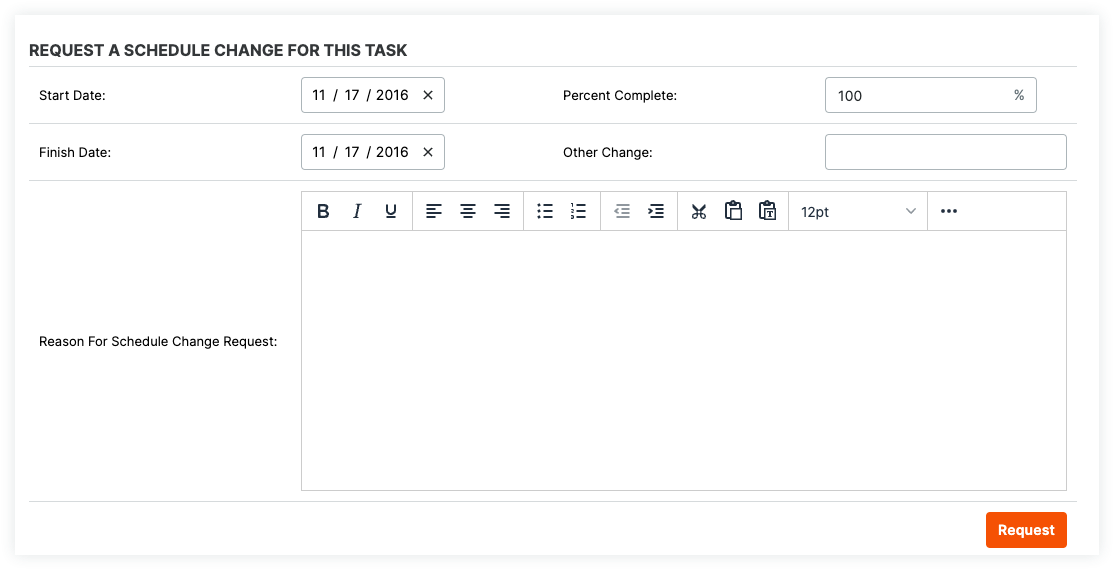
- Startdatum: Wenn Sie eine Änderung beantragen, um das Startdatum der Aufgabe möchten, geben Sie einen neuen Starttermin.
- Endtermin: Wenn Sie eine Änderung des Endtermins der Aufgabe beantragen möchten, geben Sie einen neuen Endtermin ein.
- Prozent abgeschlossen: Wenn Sie eine Änderung des abgeschlossenen Prozents anfordern möchten, klicken Sie auf Ändern, geben Sie den neuen Prozentwert ein und klicken Sie auf OK .
- Andere Änderung: Wenn Sie eine andere Änderung als das Start-/Enddatum und den Prozentsatz der Fertigstellung wünschen, geben Sie die Details der Änderung ein, die Sie vornehmen möchten.
- Grund für Terminplan-Änderungsauftrag: Geben Sie den Grund für die Änderung ein, die Sie anfordern, damit der Admin-Benutzer des Terminplan-Tools die Änderungen besser versteht.
Hinweis: Alle Benutzer, die so konfiguriert sind, dass sie bei Änderungsanfragen Aktualisierungs-E-Mails erhalten, werden über die Änderungsanfrage informiert. Siehe Konfigurieren von geplanten Benachrichtigungs-E-Mails, die an einen Benutzer gesendet werden.
- Klicken Sie auf Anfrage .
Eine Meldung wird angezeigt, um zu bestätigen, dass die Anfrage gesendet wurde.
Hinweis: Wenn Ihre Änderung genehmigt wurde, wird sie im Abschnitt „Genehmigte Änderungsanforderungshistorie“ angezeigt. Änderungen am tatsächlichen Terminplan müssen jedoch in Ihrer Planungssoftware vorgenommen werden.
Nächste Schritte
- Der Admin-Benutzer des Terminplan-Tools muss Terminplanänderungsanfragen überprüfen. Siehe Prüfplanänderungsanforderungen prüfen.

